win10系統(tǒng)添加藍牙鼠標(biāo)的方法
電腦的操作系統(tǒng)有很多個版本,其中win10系統(tǒng)是非常經(jīng)典優(yōu)秀的一個版本,它的安全性和易用性都得到了很大的改進,是當(dāng)前使用得最為廣泛的一款操作系統(tǒng)。我們在操作電腦系統(tǒng)的過程中,可以將電腦的鼠標(biāo)設(shè)置成藍牙鼠標(biāo),這樣就可以擺脫鼠標(biāo)有線的束縛,從而實現(xiàn)較遠地方的電腦操作,使用起來要方便很多。在使用藍牙鼠標(biāo)的時候,我們需要自己將藍牙鼠標(biāo)添加到電腦中。那么接下來小編就給大家詳細(xì)介紹一下win10系統(tǒng)添加藍牙鼠標(biāo)的具體操作方法,有需要的朋友可以看一看并收藏起來。

1.首先打開電腦,我們在電腦桌面的左下角找到開始圖標(biāo)按鈕并點擊,就可以打開開始菜單。
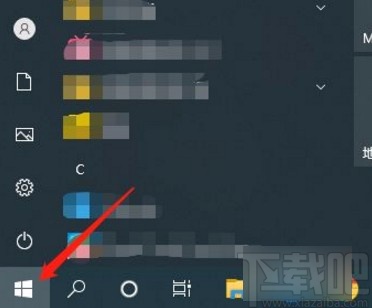
2.接著在開始菜單的左側(cè)找到“設(shè)置”按鈕,我們點擊該按鈕就可以進入設(shè)置頁面,如下圖所示。
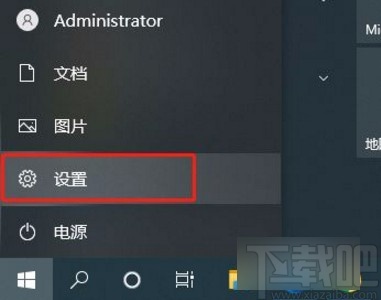
3.將設(shè)置頁面打開后,我們在頁面上可以找到“設(shè)備”選項,點擊該選項就能進入到設(shè)備頁面。
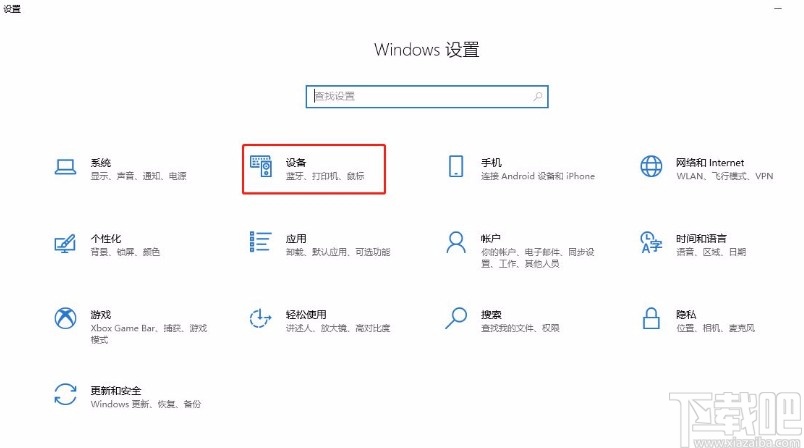
4.隨后在設(shè)備頁面中,我們在頁面左側(cè)找到“藍牙和其他設(shè)備”選項,點擊這個選項再進行下一步操作。

5.接下來在界面上方找到“添加藍牙或其他設(shè)備”選項,該選項前面有一個加號圖標(biāo)按鈕,點擊該按鈕即可。
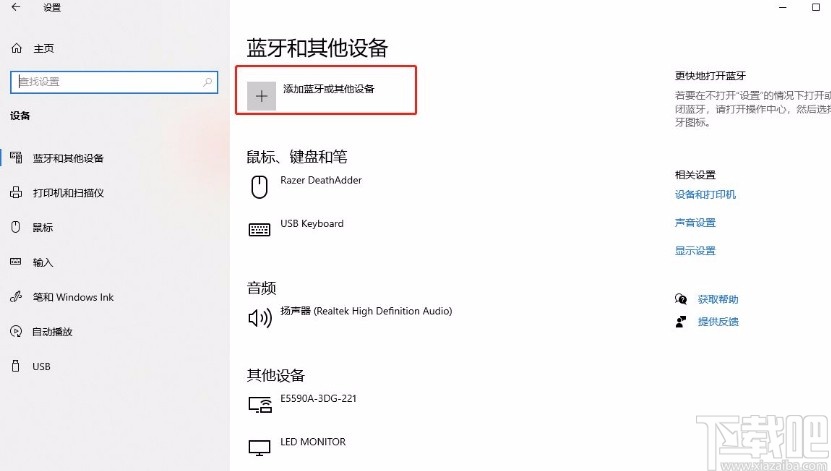
6.最后界面上就會出現(xiàn)一個添加設(shè)備窗口,我們在窗口中找到“藍牙”選項,點擊該選項就可以成功添加藍牙鼠標(biāo)了。
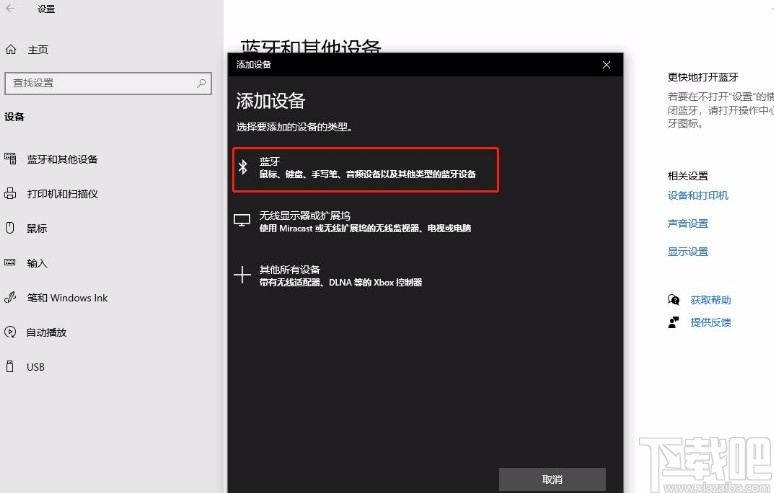
以上就是小編給大家整理的win10系統(tǒng)添加藍牙鼠標(biāo)的具體操作方法,方法簡單易懂,有需要的朋友可以看一看,希望這篇教程對大家有所幫助。
相關(guān)文章:
1. Win10系統(tǒng)文件夾無法訪問拒絕訪問怎么辦?2. ThinkPad L380筆記本怎么安裝win10系統(tǒng) 安裝win10系統(tǒng)步驟說明3. win10系統(tǒng)添加其他用戶到電腦的方法4. 恢復(fù)win10系統(tǒng)默認(rèn)字體的三種方法5. Win10系統(tǒng)ie瀏覽器提示已停止工作怎么辦?Win10系統(tǒng)ie11崩潰兩種有效簡單的解決方法分享6. Win10系統(tǒng)用什么瀏覽器速度最快?推薦Win10系統(tǒng)用什么瀏覽器速度最快介紹7. 聯(lián)想win10系統(tǒng)改win7要怎么設(shè)置BIOS?8. Win10系統(tǒng)中添加以及刪除開機啟動項具體操作步驟9. Win10系統(tǒng)Win快捷鍵不能用修復(fù)方法10. Win10系統(tǒng)C盤空間自動變小了怎么辦?

 網(wǎng)公網(wǎng)安備
網(wǎng)公網(wǎng)安備